Filtros na grid de visitantes
O acesso as informações de visitantes pode ser otimizado através da aplicação de filtros a grid de visitantes.
Como exemplo, citamos uma grid de visitantes que corresponde a candidatos que responderam a uma pré entrevista de seleção de emprego, é natural que se deseje filtrar os candidatos por diversos critérios, até localizar os mais adequados para serem chamados para seguir presencialmente com o processo de recrutamento. Para isso, a grid de visitantes apresenta algumas facilidades de filtros, que podem ser aplicados junto a cada coluna.
Deste modo, cada coluna possui uma área onde algum argumento de filtro pode ser aplicado, ou seja, algo pode ser digitado para realizar algum tipo de filtragem.
Como pode ser observado na imagem a seguir na coluna "Nome" há um ícone indicador de filtro (destacado pelo quadrilátero vermelho) e um campo onde se pode escrever o que se deseja filtrar:

Em qualquer coluna, ao clicar no ícone indicador do filtro, são apresentadas as opções de filtro. No exemplo da coluna de "Nome", as opções de filtro são:
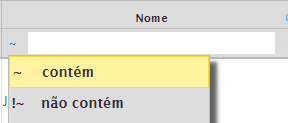
O filtro do tipo "Contém" e "Não contém" indica que algum texto escrito no campo de filtro irá selecionar os registros pelo critério de conter ou não o argumento digitado. Por exemplo, se for digitado o argumento "car", serão exibidos todos os nomes que tenham essa sequência de letras (Carlos, Carla, etc).
Quando um filtro for aplicado, a grid exibe somente os registros que correspondem ao filtro utilizado. Para fazer a grid voltar a seu estado original (exibindo todos os registros), deve-se clicar no botão "Recarregar tabela", na parte inferior da grid (em destaque na figura a seguir):
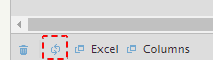
Outros tipos importantes de filtros que podem ser utilizados são referentes a valores numéricos: "menor ou igual" e "maior ou igual". Nesse caso, o argumento digitado deve ser um numeral, e o filtro será aplicado para todos os registros que tenham o valor "menor ou igual" a "n" ou "maior ou igual"a "n".
Esse tipo de filtro é representado pelo sinal destacado nas imagens a seguir:
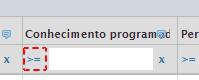
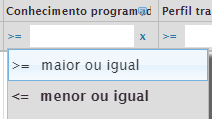
Imagine que você esteja pré-selecionando candidatos a uma vaga. Você pode desejar filtrar candidatos por uma pretensão salarial menor do que algum valor e ainda com resultados de qualificações superiores a uma certa nota.
Uma grande vantagem dos filtros é que eles são complementares entre si, então você aplica-os a várias colunas e o resultado vai sendo cada vez mais direcionado às suas necessidades.
Nas colunas que possuem valores de dados fixos, definidos por tabela, a filtragem pode ser feita através da caixa de seleção destacada a seguir:
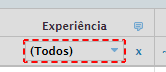
Os valores possíveis de serem filtrados são então exibidos, como neste exemplo:
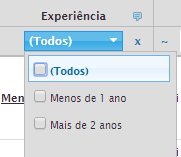
É possível remover qualquer filtro através do ícone "x", destacado a seguir:
